excel表格为什么不执行公式 不生效的解决方案及常见问题
大家好,在Excel表格填写过程中,偶尔会碰到输入的公式不能运算的问题,一般是因为格式的原因,今天为大家介绍如何解决因格式原因产生的公式不会运算的方法
下面我们用图片来进行演示操作
方法一
首先,在Excel中,可以看到K2单元格里已经有公式,但是没有进行计算,选择K2单元格
【excel表格为什么不执行公式 不生效的解决方案及常见问题】
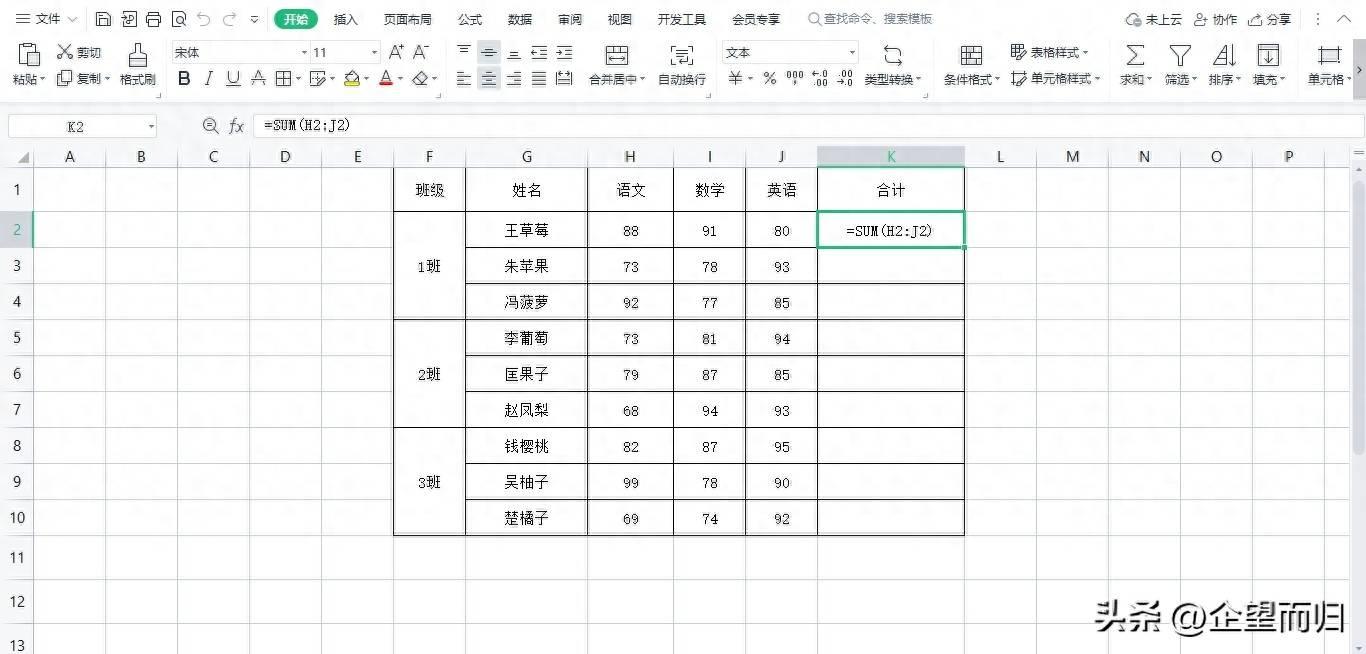
文章插图
选择【开始】选项卡,点击文本旁的下拉菜单
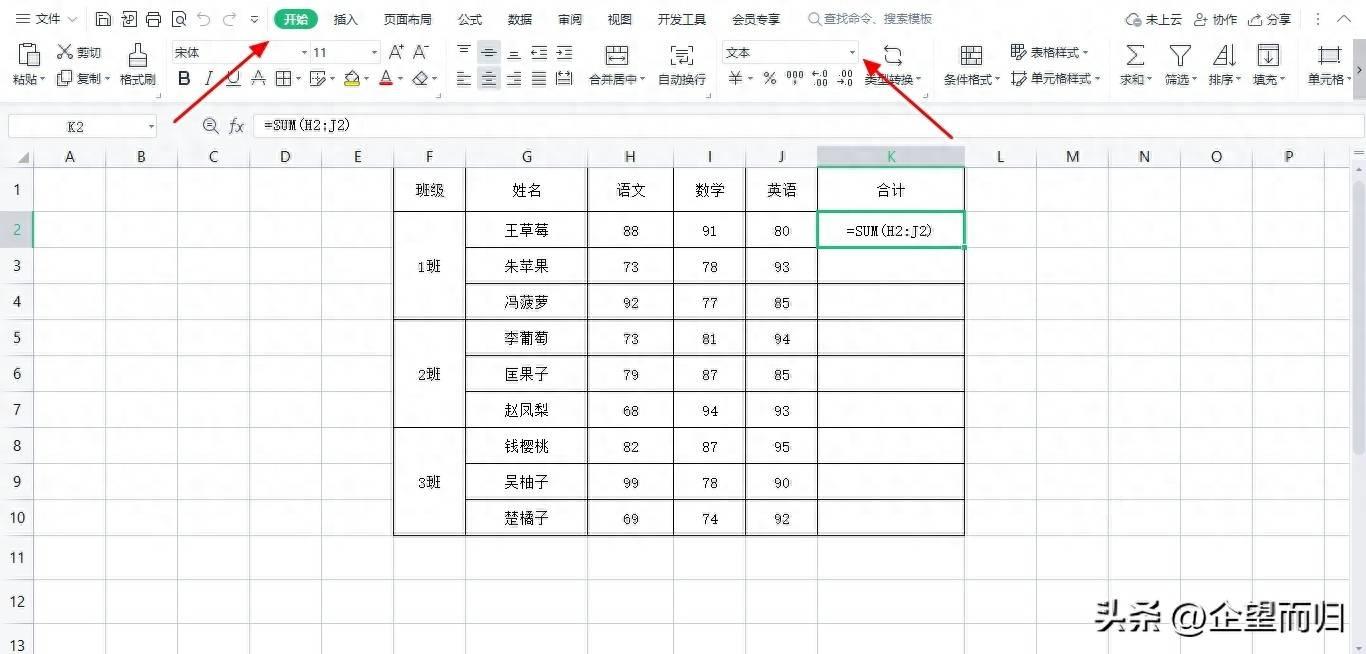
文章插图
选择【常规】

文章插图
然后选择K2单元格,双击进入编辑状态,再点击确定
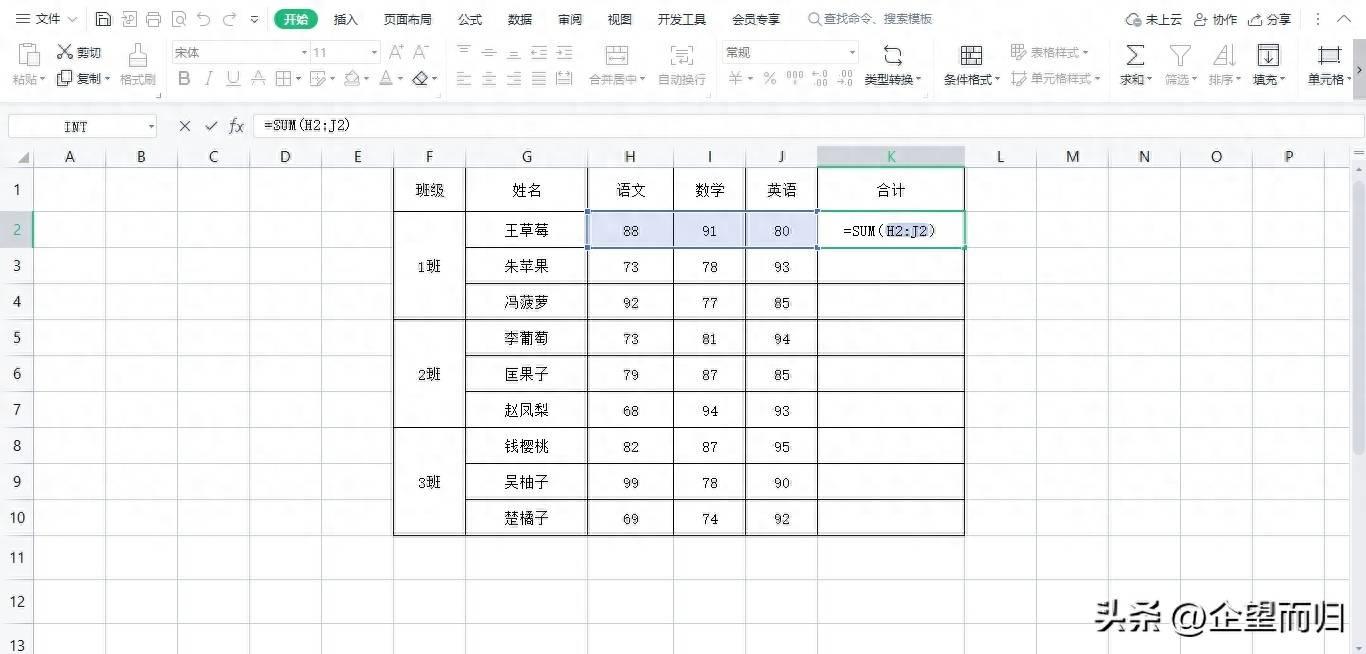
文章插图
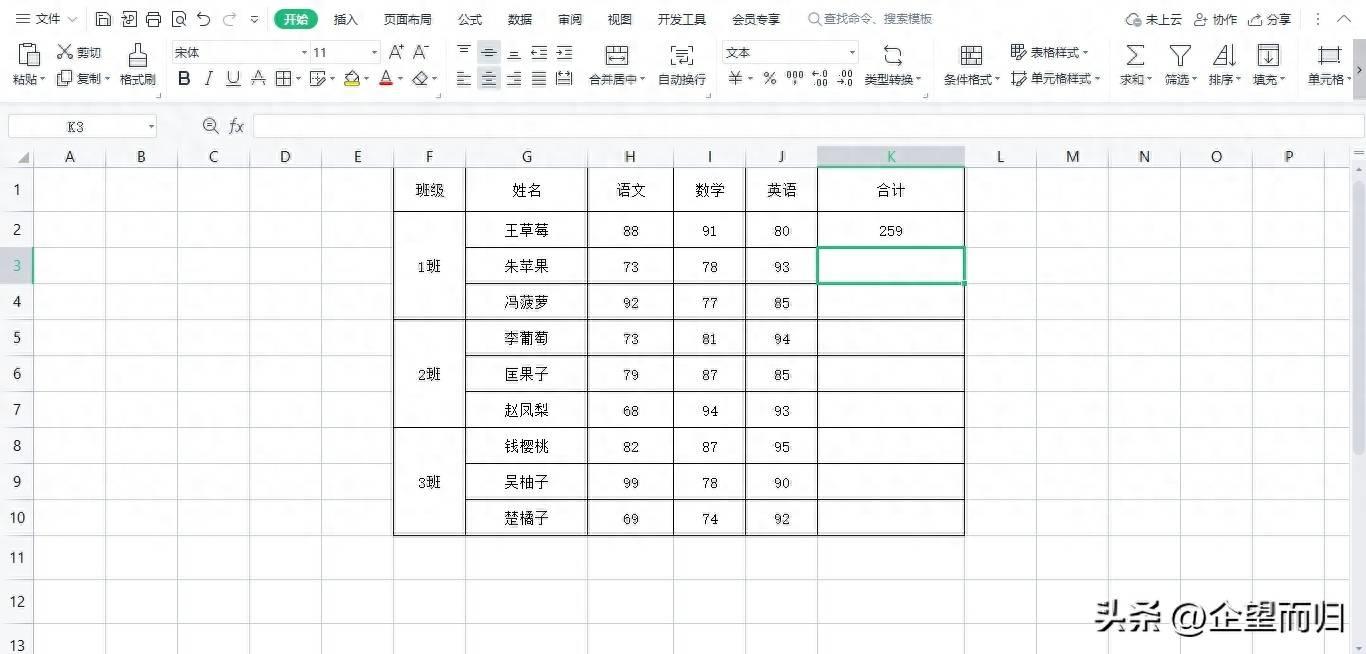
文章插图
方法二
首先,在Excel中,选择K2单元格
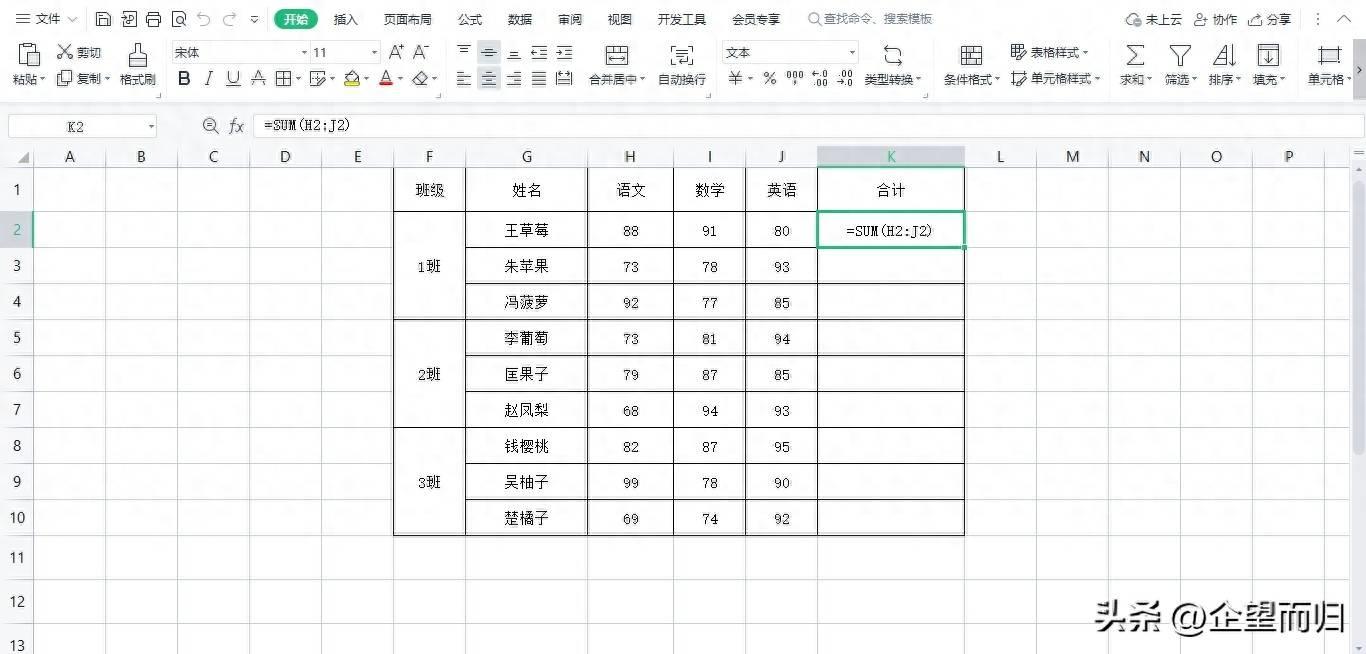
文章插图
鼠标右击,选择【设置单元格格式】

文章插图
在打开的设置单元格格式对话框中,分类下选择【常规】
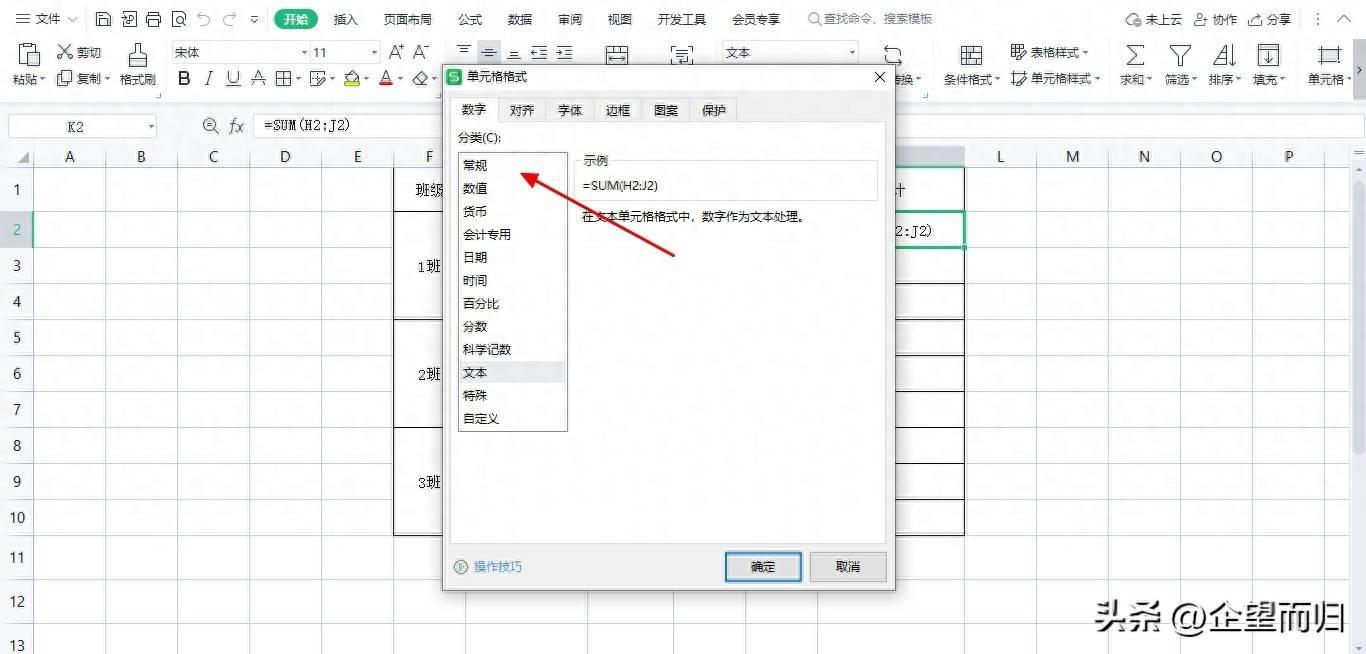
文章插图
然后选择K2单元格,双击进入编辑状态,再点击确定
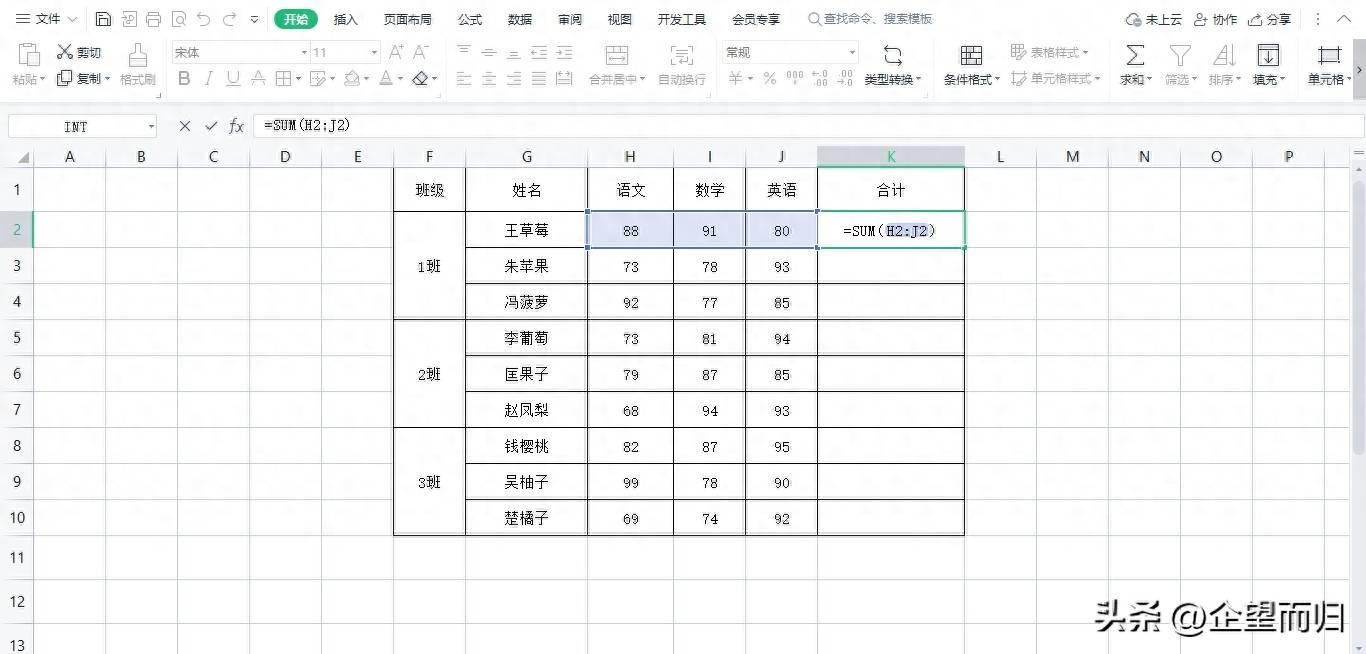
文章插图

文章插图
朋友们,你们学会了吗?
有兴趣的朋友可以添加关注或收藏备用 。
原创作品,创作不易,请勿抄袭!
图中内容纯属虚构,如有雷同,纯属巧合 。
- 猫咪喜欢玩什么 为什么轻轻的咬人
- 巴哥为什么容易死
- 为什么不能打猫的头 冬天怎么保暖
- 为什么说小孩没有腰 小孩腰痛是怎么回事
- 结婚可以穿粉色鞋子吗 为什么要穿绿鞋
- Intel处理器参数配置 为什么都不建议买i510400f
- 宠物香波为什么要稀释怎么稀释
- 布偶猫为什么这么贵
- 为什么下雨狗会腥臭
- 木勺子送人代表什么意思 为什么喝蜂蜜要用木勺子
